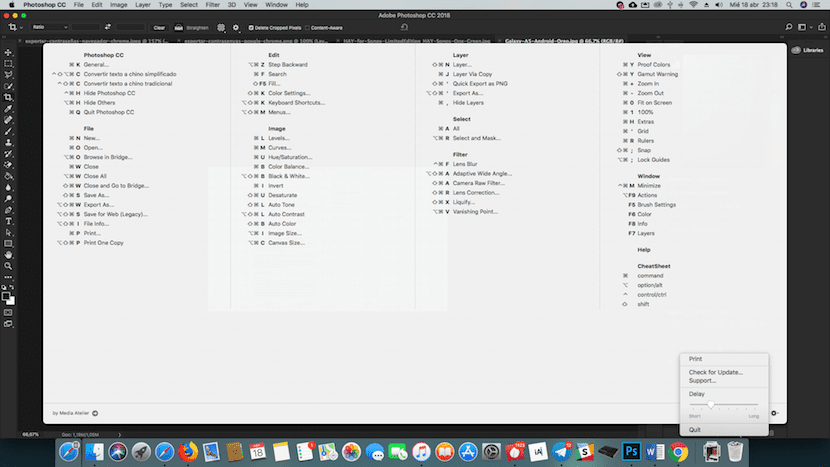
Tùy thuộc vào các tác vụ bạn thực hiện trên máy Mac, cụ thể là các ứng dụng mà chúng tôi sử dụng thường xuyên nhất, có khả năng cuối cùng bạn sẽ hoàn thành bằng cách sử dụng các phím tắt, các phím tắt cho phép chúng tôi tăng năng suất của mình vì chúng không buộc chúng tôi rời khỏi bàn phím để thực hiện các hành động nhất định
Sau khi bạn nắm bắt được động lực của việc sử dụng phím tắt, thật khó để không tiếp tục sử dụng chúng trong các ứng dụng chúng tôi sử dụng thường xuyên. Mỗi ứng dụng có một danh sách các phím tắt, một danh sách mà, tùy thuộc vào loại ứng dụng, có xu hướng trùng khớp với các ứng dụng khác có cùng kiểu dáng.
Khi sử dụng phím tắt, đặc biệt là ở phần đầu, chúng ta phải sử dụng bộ nhớ của mình để học các phím tắt mà chúng ta có thể sử dụng vì tính hữu ích của nó. May mắn thay, hầu hết các ứng dụng cho phép chúng ta viết văn bản, cũng như các ứng dụng cho phép chúng ta chỉnh sửa ảnh, thực tế sử dụng các phím tắt giống nhau, vì vậy một khi đã học, chúng có thể được sử dụng cho tất cả các ứng dụng tương tự.
Để truy cập các phím tắt mà mỗi ứng dụng cung cấp cho chúng tôi, chúng tôi phải điều hướng qua các menu và trong hầu hết các trường hợp, chúng tôi không bao giờ tìm thấy chúng, nhưng nhờ ứng dụng CheatSheet, chúng tôi có thể hiển thị chúng trên màn hình một cách nhanh chóng và trong nháy mắt, hãy tìm hiểu cách chúng tôi có thể kiểm soát các ứng dụng của mình thông qua các phím tắt.
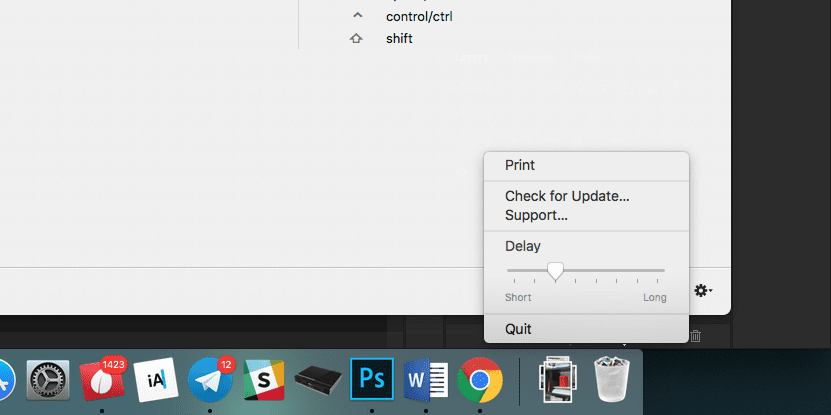
Khi chúng tôi đã tải xuống ứng dụng, chúng tôi chuyển nó vào thư mục ứng dụng để luôn có sẵn ứng dụng. Tiếp theo chúng tôi phải cung cấp cho nó các quyền cần thiết mà macOS sẽ yêu cầu chúng tôi, vì vậy nó có thể hoạt động. Trong số các quyền này, chúng tôi tìm thấy quyền sửa đổi thiết bị và quyền truy cập. Khi chúng tôi đã cấp tất cả các quyền, chúng tôi chỉ cần mở ứng dụng mà chúng tôi muốn biết các phím tắt và giữ phím Command trong hơn một giây để tất cả các phím tắt hoạt động được hiển thị trên màn hình trong ứng dụng.
Trong cài đặt ứng dụng, chúng tôi có thể đặt thời gian để cửa sổ xuất hiện với tất cả các phím tắt, in chúng hoặc đóng ứng dụng. CheatSheet tương thích với macOS 10.9 và có sẵn để tải xuống hoàn toàn miễn phí thông qua liên kết sau: